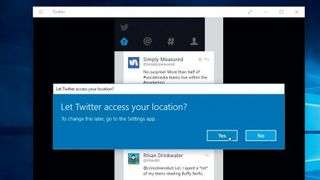
最初のステップ
公式 Windows 10 Twitter アプリはWindows ストアにあります。インストールしたら、アプリを開いて、メッセージが表示されたら Twitter アカウントにサインインします。
また、自分の位置情報を Twitter と共有するかどうかを尋ねられます。どこからツイートしているかを他の人に知られたくない場合は、「いいえ」をクリックします。
メインのタイムラインが表示されます。Twitter ウィンドウのサイズに応じて、アプリは縦向きのビュー (携帯電話やデスクトップの片側に座るのに最適) を表示するか、利用可能なスペースを埋めるように表示します。これは大型デバイスに適しています。
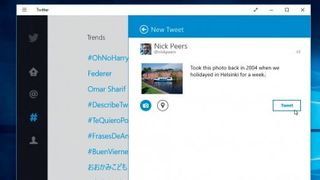
基本的な使い方
Twitter の Web インターフェイスと同様に、左側 (またはアプリ ウィンドウの表示に応じて上部) に表示される 4 つのボタンを使用してビューを選択できます。
これらは Twitter Web サイトのものと同じで、基本的にメインのタイムライン、他のユーザーからの通知、トレンドトピックの現在のリスト、フォローしている人々が何をしているのかを知ることができる写真に簡単にアクセスできます。あなたの個人アカウントページ。
また、投稿コンポーザーと検索ボタンも表示されます。最初のボタンをクリックしてフォロワーにツイートし (位置情報を含めるかどうかを選択でき、フォト ライブラリから写真を取得できます)、2 番目のボタンをクリックして他のユーザーを検索します。
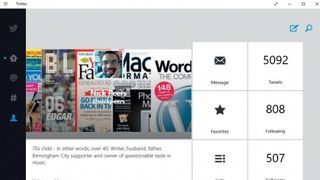
個人情報
「Me」ボタンをクリックすると、自分のプロフィール ページにアクセスできます。このページは、ビューに応じて垂直方向または水平方向にスクロールします。
ウェブ上で見るものすべてにここからアクセスできます。ここからダイレクト メッセージを表示したり、リストにアクセスしたり、過去のコンテンツ (ツイート、リツイート、投稿したメディアなど) を確認したりできます。
検索ボタンをクリックして他の Twitter ユーザーを検索します。これは、そのユーザーのアカウントを閲覧するときに表示されるビューでもあります。この人のツイートをタイムラインに追加したい場合は、[フォロー] ボタンに注目してください。
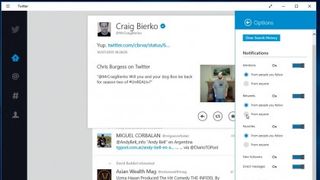
共有と設定
Twitter アプリ ウィンドウの左上隅にある 3 本線のメニュー アイコンをクリックすると、別のメニューが表示されます。「検索」オプションは組み込みの検索ツールを単純に反映するのに対し、「共有」オプションを使用すると、選択したコンテンツ (ツイートや見ている人など) を他のアプリと共有できます。
[設定] を選択し、[オプション] を選択して、アプリが Windows 10 のアクション センターを通じて通知をいつどのように送信できるかなどの主要な設定を調整します。
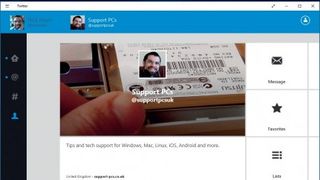
複数のアカウント
最後に、[アプリ コマンド] を選択して、クリックするとフィードを更新する手動の [更新] ボタンを見つけます。現在プロフィール ページを表示している場合は、アプリから直接 Twitter プロフィールを更新するために使用できる [プロフィールを編集] ボタンも表示されます。
アプリ ウィンドウの右上隅にも人のアイコンがあります。これをクリックすると、Twitter アプリに追加のアカウントを追加し、この画面からアカウントを切り替えて個別に監視できるようになります。